MP4 para M4V - 4 conversores eficientes de MP4 para M4V que você nunca deve perder
Você pode simplesmente alterar a extensão do arquivo de MP4 para M4V diretamente? Quais são as diferenças entre MP4 e M4V? Quando você renomeia MP4 para M4V, provavelmente você pode reproduzir os arquivos M4V com a maior parte do reprodutor de mídia sem nenhum problema. Mas alterar uma extensão de arquivo não converte o arquivo em M4V. Saiba mais sobre os 4 conversores eficientes de MP4 para M4V no artigo e escolha o desejado de acordo.

Etapa 1: 4 métodos para converter MP4 em M4V no Windows / Mac
Método 1: como converter MP4 em M4V online gratuitamente
Quando você deseja converter MP4 para M4V online gratuitamente, sem qualquer limitação, Conversor de vídeo online gratuito FVC é um conversor de vídeo versátil para converter a maioria dos formatos de vídeo, ajustar as configurações de vídeo / áudio e até mesmo manter a qualidade de vídeo original com facilidade.
- 1. Converta MP4 para M4V, AVI, MKV e mais outros com a qualidade original.
- 2. Ajuste a taxa de quadros, codec de vídeo, qualidade de vídeo, codec de áudio e muito mais.
- 3. Fornece interface simples e intuitiva para converter os arquivos de vídeo com cliques.
- 4. Permite que você converta os vídeos sem marca d'água, restrição de tamanho, etc.
Passo 1. Vá para o conversor online de MP4 para M4V, você pode clicar no Adicionar arquivos para converter botão para carregar os arquivos MP4 que você deseja converter. Você deve baixar o instalador do conversor de vídeo pela primeira vez.
Faça o download do Versão para computador para converter arquivos em lote.

Passo 2. Escolha o formato de arquivo M4V na interface do usuário. Quando você precisa ajustar as configurações de vídeo, você pode codificar vídeo, resolução, taxa de bits de vídeo, taxa de quadros, taxa de amostragem e mais outras configurações conforme desejado.

Etapa 3. Depois disso, você pode clicar no Converter botão para converter MP4 para M4V. Pode demorar alguns segundos para obter o arquivo desejado, que você pode salvar o vídeo em seu computador ou compartilhar em sites de mídia social.

Método 2: Como converter MP4 em M4V com o VLC Media Player
O VLC Media Player é um conversor de MP4 para M4V de código aberto que permite converter os vídeos no Windows e Mac. Ele funciona para a maioria dos formatos e codecs, que você pode converter vídeos entre diferentes formatos. Aqui está o processo detalhado que você deve conhecer.
Passo 1. Abra o VLC Media Player em seu computador, escolha o meios de comunicação menu e selecione o Converter / Salvar opção para entrar na caixa de diálogo Mídia. Depois disso, você pode clicar no Adicionar botão para procurar os arquivos.
Passo 2. Depois de importar os vídeos, você pode clicar no Converter / Salvar ou apenas pressione Enter no teclado. Depois disso, você pode escolher o M4V como formato de saída e ajustar os outros parâmetros.
Etapa 3. Selecione um nome de arquivo de destino, aquele que é convertido e salvo. Clique na opção Procurar para selecionar um local. Basta fornecer um nome como final e clicar em Salvar antes de clicar no Começar botão para converter MP4 para M4V.
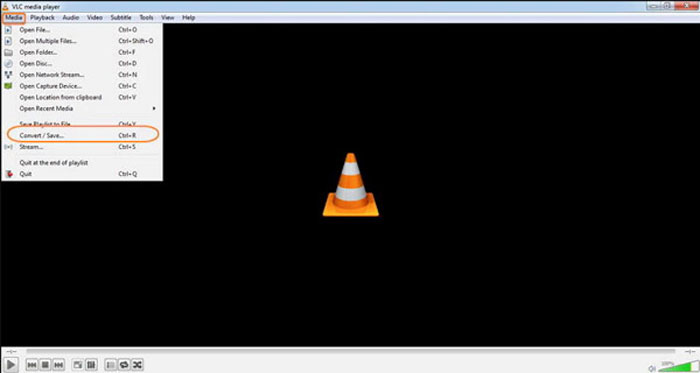
Método 3: Como converter MP4 em M4V via FFmpeg
FFmpeg é um conversor de MP4 para M4V que permite transcodificar o vídeo com codec. Se você estiver familiarizado com o codec, poderá alterar os arquivos de vídeo com a qualidade original. Saiba mais detalhes sobre o método para converter MP4 em M4V conforme abaixo.
Passo 1. Abra a janela do prompt de comando em seu PC com Windows e instale o FFmpeg com linha de comando para instalar o conversor de vídeo gratuito. Possui toda uma série de linhas de comando para transcodificar o vídeo.
Passo 2. Digite o seguinte comando para converter MP4 em M4V. Além disso, você também pode ajustar o codec de vídeo, a taxa de quadros e mais outras configurações para obter o vídeo desejado.
ffmpeg \-i input.mp4 \
-vcodec copy \
-acodec cópia \
output.m4v
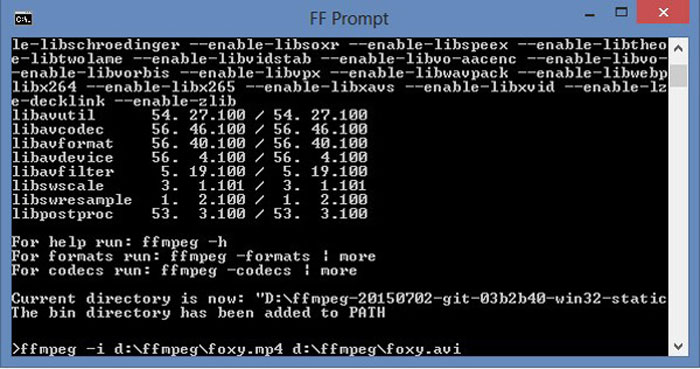
Método 4: Como converter MP4 em M4V com HandBrake
HandBrake é outro conversor de MP4 para M4V de código aberto. Ele não apenas permite transcodificar os arquivos de vídeo, mas também remove a proteção DRM do Windows e Mac. Claro, você também pode extrair os arquivos de vídeo do disco DVD de acordo com suas necessidades.
Passo 1. Baixe e instale o HandBrake, você pode iniciar o programa em seu computador. Escolha o Fonte opção na parte superior para selecionar os vídeos MP4 no programa.
Passo 2. Navegar para Configurações de saída opção, defina o formato como arquivos MP4. Claro, você também pode ajustar o codec de vídeo, qualidade, FPS, taxa de bits, predefinição e mais outras opções de codificador.
Etapa 3. Depois disso, você pode clicar no Começar botão para converter MP4 para M4V com facilidade. Ao obter os arquivos M4V desejados, você pode simplesmente salvar os vídeos no iTunes ou transferi-los para dispositivos iOS.
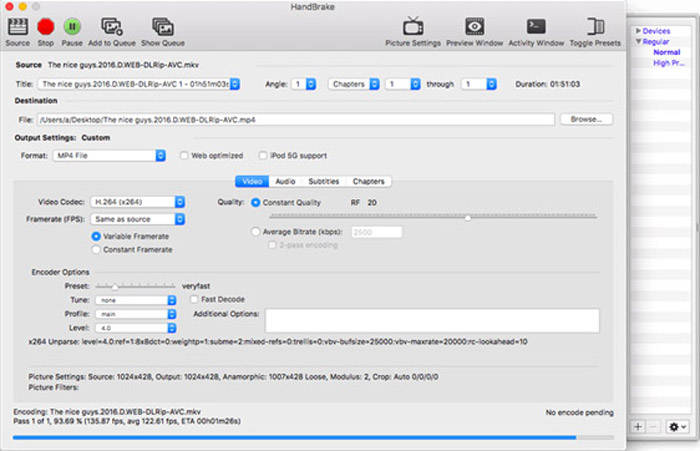
MP4 vs. M4V
Lançado pelo Moving Picture Experts Group (MPEG) em 2001, o formato MP4 pode ajudá-lo a salvar dados de vídeo, áudio, legenda e imagem em faixas separadas. É a abreviação de MPEG-4 Part 14. Além disso, é um dos formatos mais populares usados para streaming e compartilhamento de vídeos.
O M4V é desenvolvido pela Apple, que também usa MPEG 4. Os arquivos M4V são frequentemente usados para armazenar os vídeos baixados da loja Apple iTunes, como videoclipes, episódios de TV, etc. Você pode encontrar alguns arquivos M4V protegidos contra cópia, pois usa Proteção de direitos autorais FairPlay DRM da Apple.
Etapa 2: Perguntas frequentes sobre a conversão de MP4 em M4V
1. Quais são as diferenças entre MP4 e M4V?
Assim como mencionado acima, a principal diferença entre MP4 e M4V é a restrição de Fairplay DRM. O formato de arquivo M4V é um formato de contêiner de vídeo desenvolvido pela Apple para codificar arquivos de vídeo em sua iTunes Store. Quando precisar reproduzir os vídeos para dispositivos iOS ou MacBook, você pode converter MP4 para M4V.
2. Você pode usar os mesmos métodos para converter M4V em MP4?
Não. Devido à proteção DRM da loja iTunes, você não pode converter M4V para MP4 diretamente. Você pode simplesmente alterar a extensão de arquivo MP4 para M4V, que é viável para a maioria dos players de mídia. Mas a proteção DRM da M4V só permite que você reproduza os vídeos apenas com o dispositivo autorizado. Você precisa usar o conversor de vídeo profissional para remover a proteção.
3. Posso converter MP4 em M4V com QuickTime Player no Mac?
sim. Como o QuickTime Player não oferece suporte a M4V como formato de saída, quando você precisar converter MP4 em M4V com QuickTime Player, precisará instalar alguns plug-ins para obter o vídeo desejado em seu MacBook gratuitamente com facilidade.
Conclusão
Quando você precisa importar vídeos para a biblioteca do iTunes para outros dispositivos iOS, você deve converter MP4 para M4V. Aprenda mais detalhes sobre os 4 métodos mais usados para converter arquivos M4V com facilidade. Se você só precisa converter vídeos MP4 online com a qualidade de vídeo original, o FVC Free Online Video Converter é a melhor opção que você deve levar em consideração.



 Video Converter Ultimate
Video Converter Ultimate Gravador de ecrã
Gravador de ecrã




